CAD中怎样创建环形阵列
1、第一步,在系统中找到CAD软件打开

2、第二步,导入要进行阵列的原图形,这里我们导入一个正方体
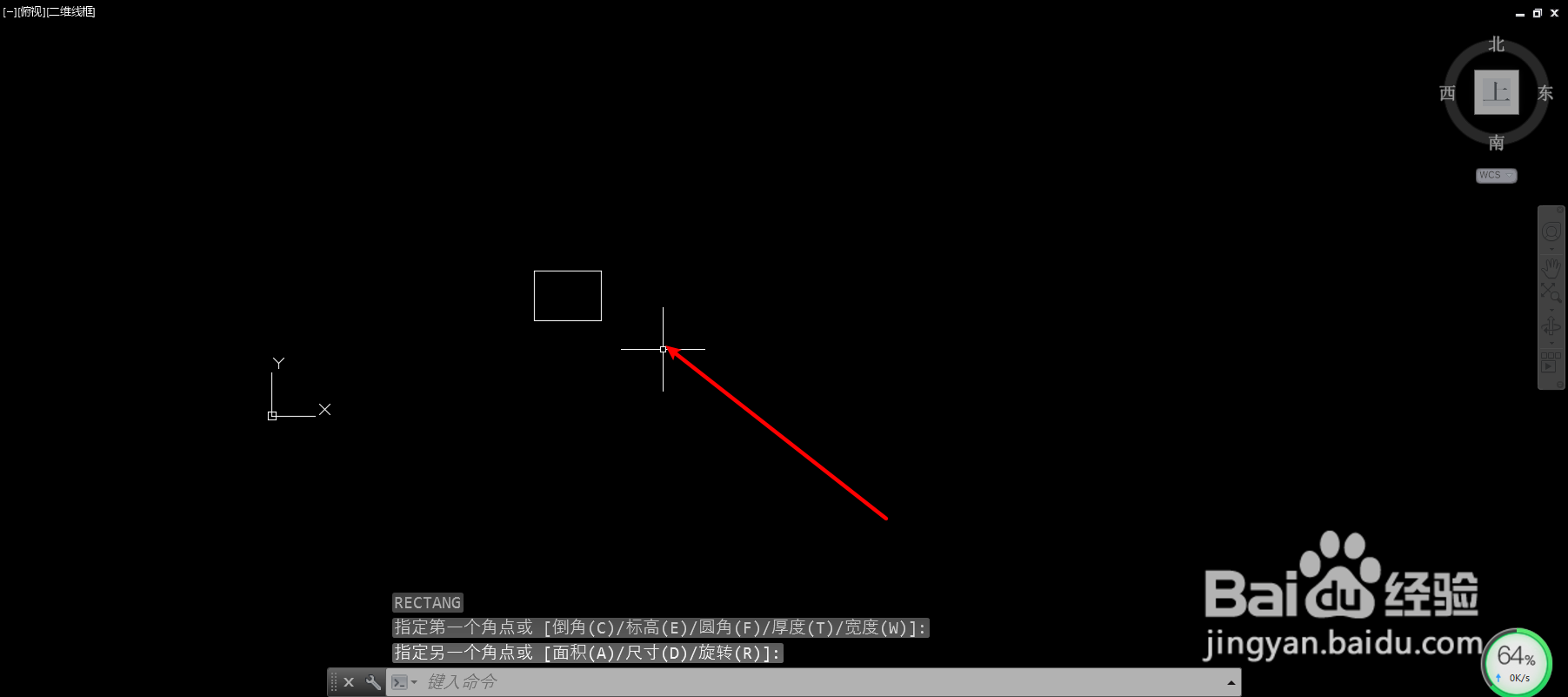
3、第三步,输入阵列命令的快捷键AR
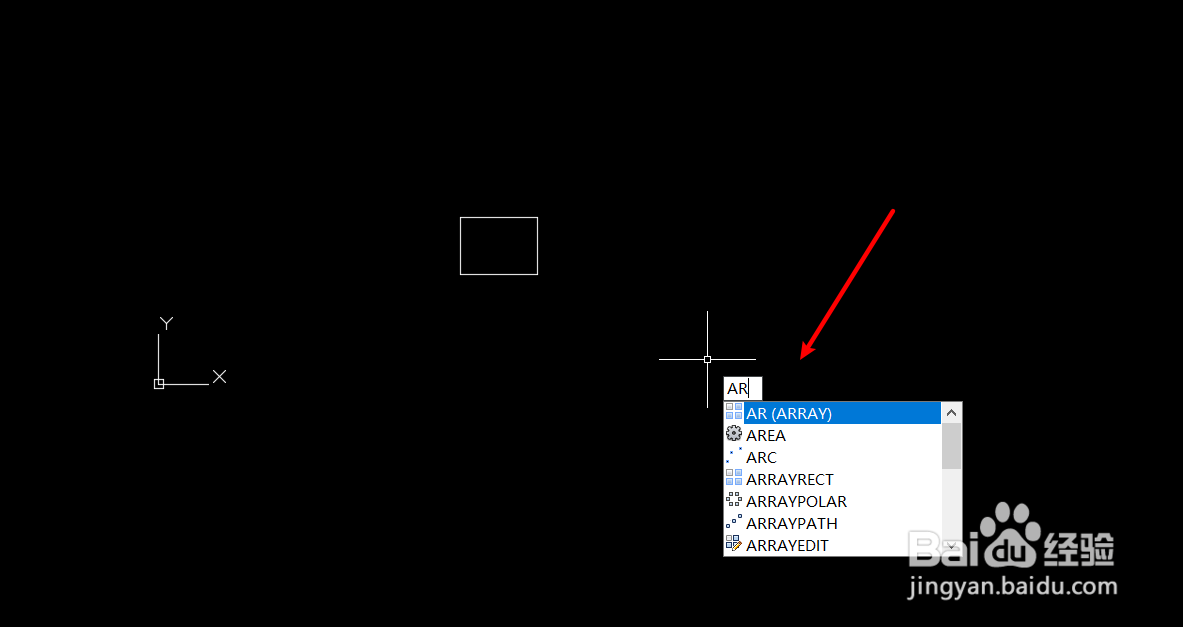
4、第四步,选择要进行阵列的原图形
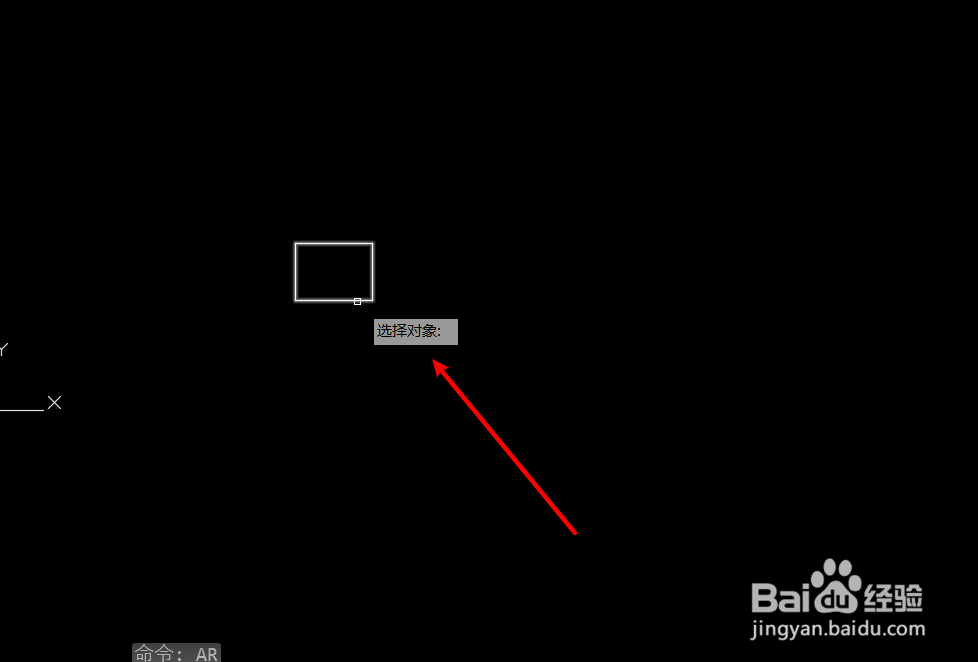
5、第五步,选择阵列方式
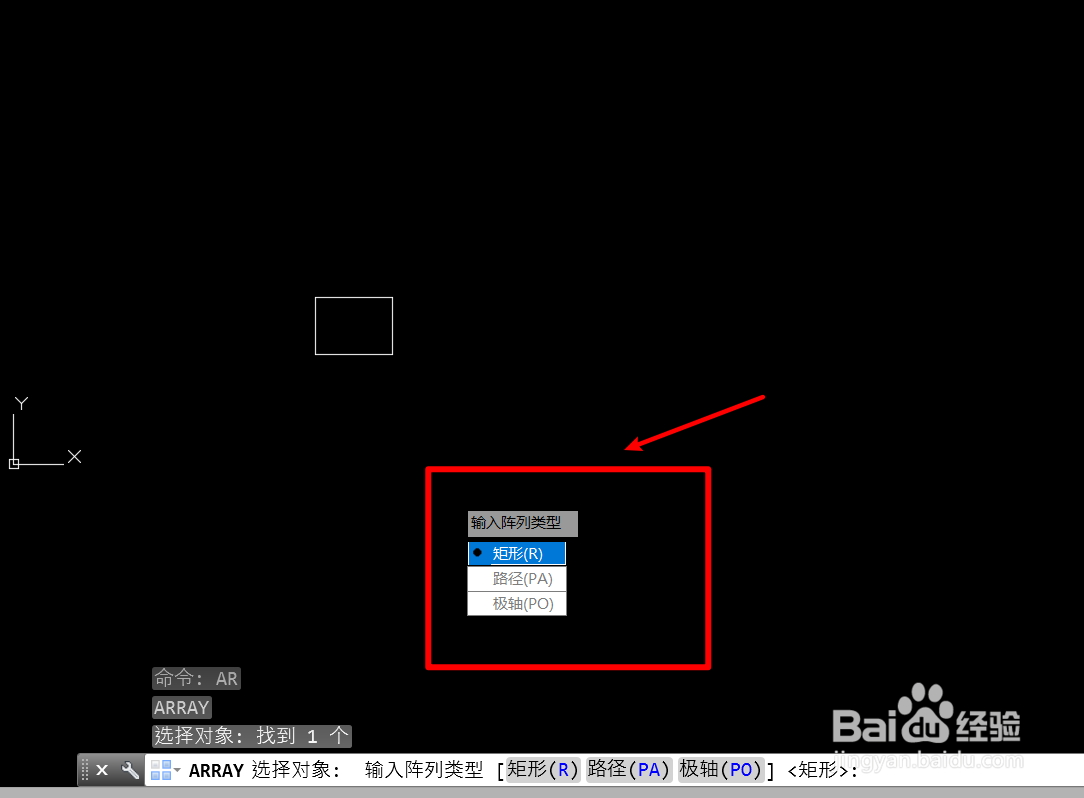
6、第六步,点击鼠标左键选择阵列中心
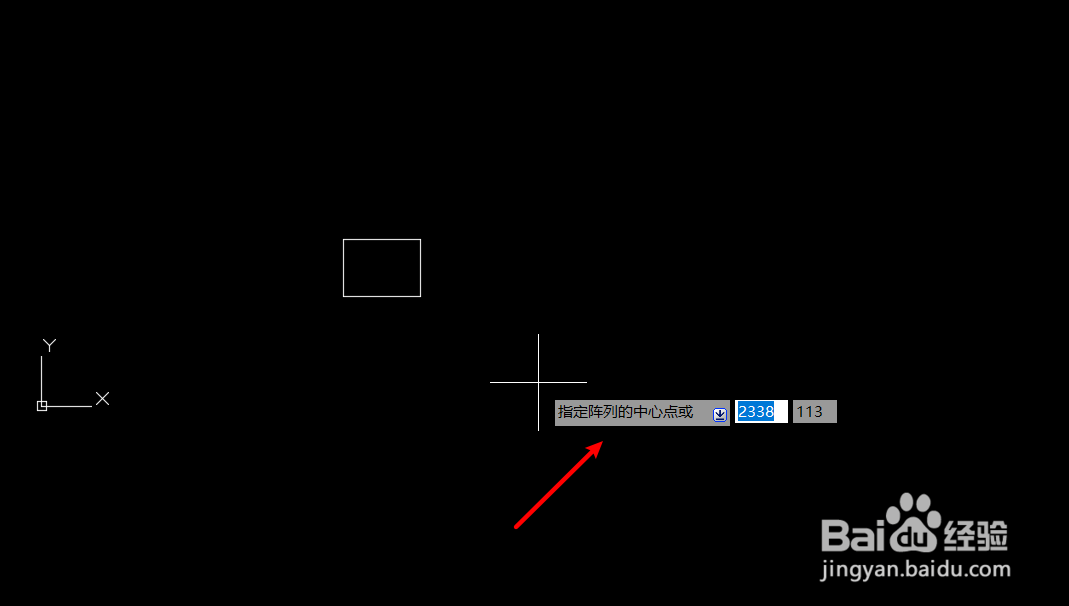
7、第七步,输入项目数量,按空格键完成
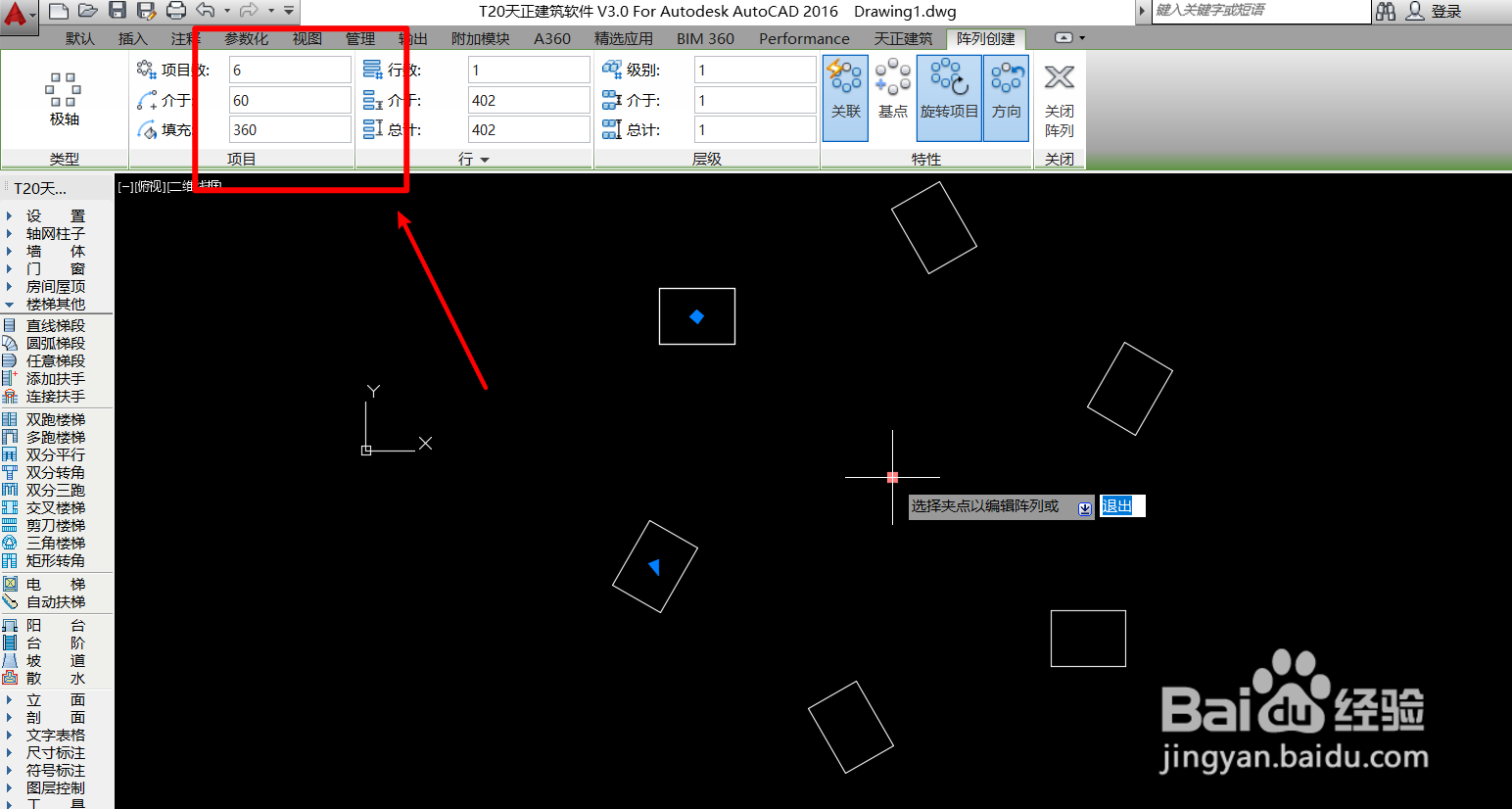
声明:本网站引用、摘录或转载内容仅供网站访问者交流或参考,不代表本站立场,如存在版权或非法内容,请联系站长删除,联系邮箱:site.kefu@qq.com。
阅读量:23
阅读量:100
阅读量:141
阅读量:132
阅读量:164